Video: Hinzufügen eines Hintergrunds zu einem Zeichenblatt
Applies To
Visio Plan 2 Visio Professional 2024 Visio Standard 2024 Visio Professional 2021 Visio Standard 2021 Visio Professional 2019 Visio Standard 2019 Visio Professional 2016 Visio Standard 2016
Tipp: Ein Video ist nicht in Ihrer Sprache? Wählen Sie Untertitel 
Probieren Sie es aus!
Fügen Sie einen Hintergrund hinzu, wenn ein grafisches Element, z. B. ein Firmenlogo oder ein Wasserzeichen, auf mehreren Zeichenblättern eingeblendet werden soll.
Erstellen eines Hintergrundzeichenblatts
-
Wählen Sie das Zeichenblatt aus, dem Sie einen Hintergrund hinzufügen möchten.
-
Wählen Sie Entwurf > Hintergründe und dann das gewünschte Hintergrundformat aus.
Visio erstellt das neue Hintergrundzeichenblatt VBackground-X
-
Klicken Sie mit der rechten Maustaste auf das Hintergrund-Zeichenblattregister, wählen Sie Umbenennen aus, geben Sie einen neuen Namen für die Seite ein, und drücken Sie die EINGABETASTE.
Ändern eines Hintergrundzeichenblatts
-
Wählen Sie das Hintergrundzeichenblatt aus. Dann können Sie die Shapes und Text auf der Seite hinzufügen, entfernen oder bearbeiten.
Anwenden eines vorhandenen Hintergrunds auf ein Zeichenblatt
-
Wählen Sie das Zeichenblatt aus, dem Sie einen Hintergrund hinzufügen möchten.
-
Wählen Sie Entwurf aus.
-
Wählen Sie in der Gruppe Seite einrichten den Pfeil Mehr aus.
-
Wählen Sie Zeichenblatteigenschaften aus.
-
Wählen Sie in der Liste Hintergründe das gewünschte Hintergrundzeichenblatt und dann OK aus.
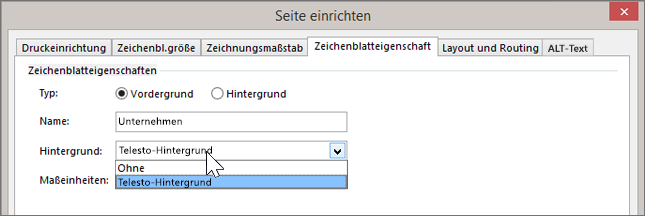
Hinweis: Hintergründe funktionieren am besten, wenn sie die gleiche Größe wie das Vordergrundblatt aufweisen.
Entfernen oder Ersetzen eines Hintergrunds
-
Wählen Sie das Zeichenblatt aus, von dem Sie den Hintergrund entfernen möchten.
-
Wählen Sie Entwurf > Hintergründe > Kein Hintergrund aus.
-
Wenn Sie in einer gedruckten Version Ihrer Zeichnung einen Hintergrund entfernen möchten, wählen Sie Datei > Drucken > Alle Seiten drucken > Kein Hintergrundaus.
Weitere Tipps gefällig?
Hinzufügen eines Hintergrunds oder eines Wasserzeichens in Visio










